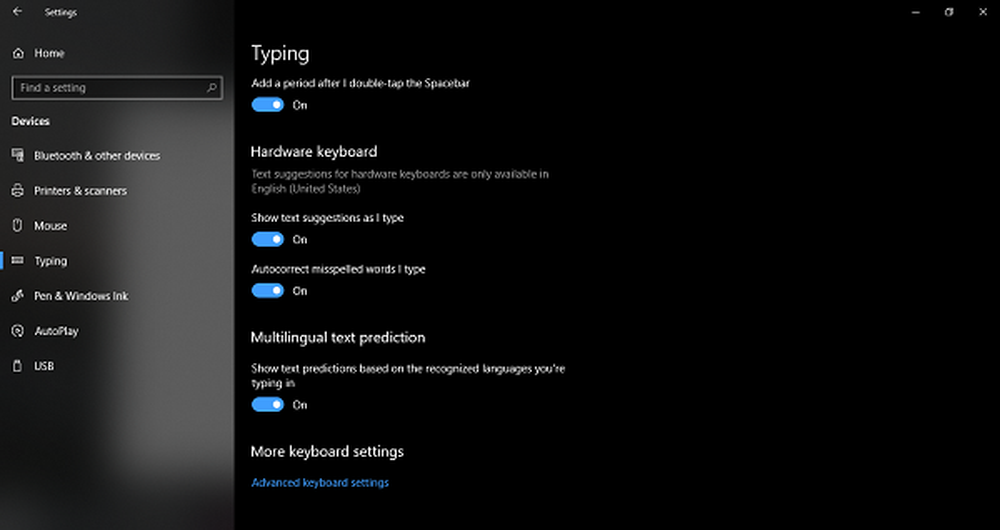So aktivieren Sie Skype-Anrufe mit der Amazon Alexa-App
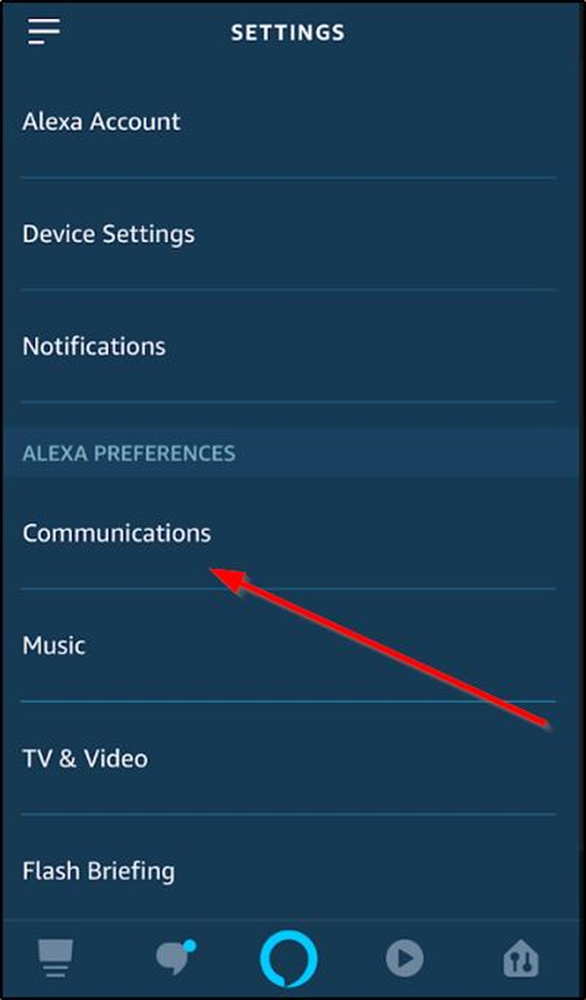
Wenn du eine ... bist Skype Benutzer und ein Amazon Alexa Als Besitzer eines Geräts können Sie sich zusammenschließen, um in bis zu 150 Ländern weltweit Anrufe zu tätigen. Ja, Microsoft hat es mitgebracht Skype anrufen Service für Alexa-fähige Geräte ab dem Amazon Echo-Bereich.
Mit diesem neuen Service werden zwei Monate lang pro Monat 100 kostenlose Minuten telefoniert. Sie müssen lediglich Ihr Skype-Konto mit der Alexa-App verknüpfen. Sie müssen nichts extra tun, um die Minuten für kostenlose Anrufe zu aktivieren.
Bevor Sie es jedoch verwenden können, müssen Sie Ihre Skype- und Amazon-Konten miteinander verknüpfen.
Aktivieren Sie Skype-Anrufe mit Alexa
1] Gehen Sie zur Amazon Alexa App und geben Sie Ihre E-Mail-ID / Handynummer und Ihr Kennwort ein.
2] Stellen Sie sicher, dass Sie sich bei Alexa Communications angemeldet haben. Falls nicht, berühren Sie die Sprechblase unten auf dem Bildschirm (mobile Anwendung), um die Anmeldung zu starten.
3] Sobald dies abgeschlossen ist, wird Ihre Alexa Communications-Funktion aktiviert. Sie werden zum 'verwiesen'KommunikationAuf dem Bildschirm werden 3 Optionen angezeigt,
- Anruf
- Botschaft
- Vorbeikommen
4] Sie können für ein Chat auch eine Verbindung zu Ihrem Echo-Gerät herstellen, indem Sie 'Alexa, drop in' sagen. Bei Bedarf können Sie die Drop-In-Einstellungen über die Visitenkarte verwalten. Drop In verwendet Interaktionen mit Alexa und Bewegungssensoren in der Echo Show, um Ihren Haushaltsmitgliedern mitzuteilen, dass Sie in letzter Zeit aktiv waren.
5] Um Skype-Anrufe mit Alexa zu ermöglichen, müssen Sie Skype mit Ihrem Amazon-Konto in der Alexa-App verknüpfen. Öffnen Sie also die Alexa App und wählen Sie das Menü aus.
6] Wählen Sie als Nächstes aus die Einstellungen.

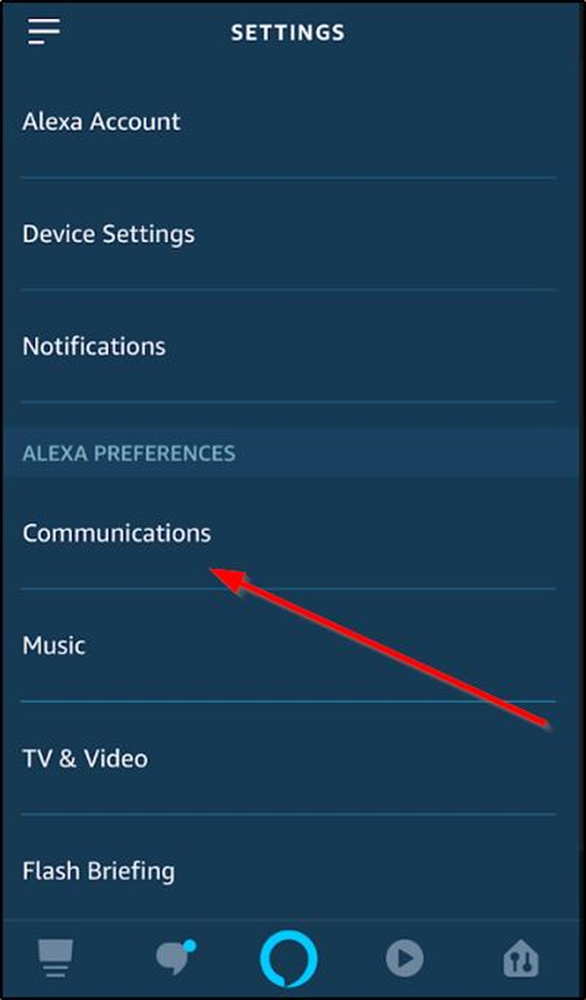
8] Von 'Konten' wählen 'Skype'.

9] Melden Sie sich jetzt bei Skype an und folgen Sie den Anweisungen auf dem Bildschirm, um Skype mit Alexa zu verknüpfen.
10] Wenn Sie fertig sind, führen Sie mit Alexa Sprach- oder Videoanrufe durch, indem Sie Ihre Stimme verwenden. Sagen Sie zum Beispiel einfach "Alexa, Skype Mom".
11] Wenn Sie einen Skype-Anruf bei Alexa erhalten, hören Sie auch den Skype-Klingelton.
Bald danach informiert Sie Alexa darüber, von wem der Anruf stammt. Um den Anruf anzunehmen, sagen Sie einfach "Alexa, antworte".
Weitere Informationen finden Sie auf dieser Seite.